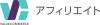契約者情報の確認・編集方法
契約者情報の確認・編集方法について解説します。
手順
1.管理画面にログインし、「契約者情報」画面にいく
2.確認・編集する
1.管理画面にログインし、「契約者情報」画面にいく
バリューコマース アフィリエイトの管理画面にログインします。管理画面内の上部「契約者情報>設定」をクリックします。

2.確認・編集する
確認のうえ、必要に応じて編集します。
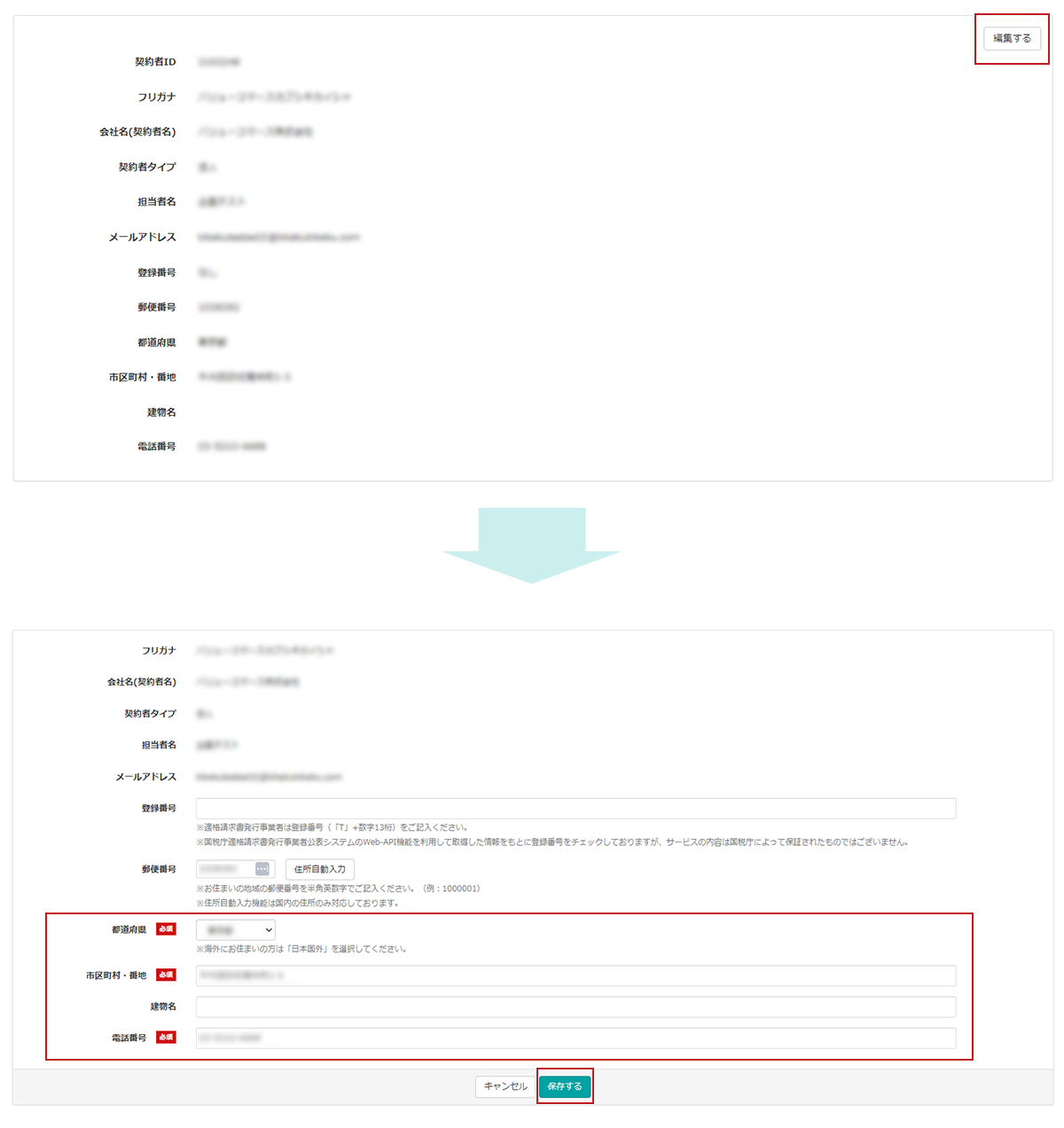
変更可能な項目は限られています。くわしくは「ヘルプ:会社名(契約者名)の変更方法を教えてください。」をご確認ください。メールアドレスの編集方法については、以下に記載しています。
▼メールアドレスの編集方法
メールアドレスについては「契約者情報>ユーザー管理」より編集することができます。ログインユーザー「操作>編集」をクリックし、内容変更後に「保存」ボタンをクリックすれば編集は完了です。
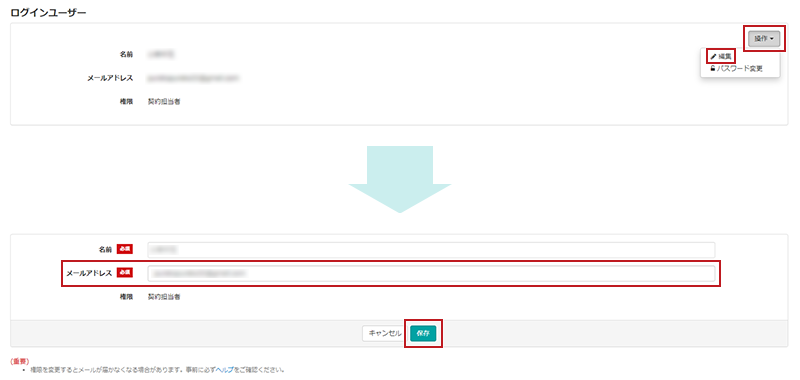
※ユーザーの権限によっては、確認・編集ができない場合がございます。くわしくは「ヘルプ:権限」をご確認ください。
登録番号の登録方法(インボイス制度)
登録番号の登録・編集方法について解説します。
手順
1.管理画面にログインし、「契約者情報」にいく
2.登録・編集する
1.管理画面にログインし、「契約者情報」画面にいく
バリューコマース アフィリエイトの管理画面にログインします。管理画面内の上部「契約者情報>設定>編集」をクリックします。

2.登録・編集する
登録番号の箇所に「適格請求書発行事業者登録番号」を入力し、「保存する」を押して完了です。
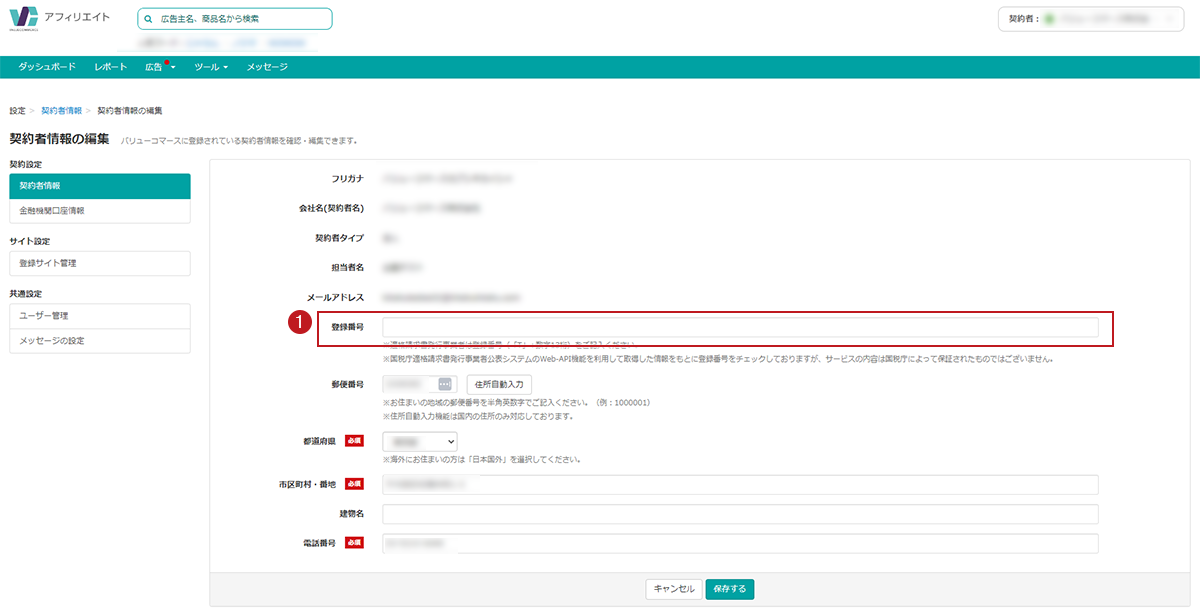
<登録番号の入力に関して>
・国税庁に登録している情報とバリューコマース アフィリエイトに登録いただいている契約者名、住所などの情報が一致する必要がございます。
※会社名(契約者名)」および「契約者名フリガナ」を変更したい場合には、専用のお問い合わせフォームからご連絡ください。詳細はこちらからご確認ください。
※ユーザーの権限によっては、確認・編集ができない場合がございます。くわしくは「ヘルプ:権限」をご確認ください。
口座情報の確認・編集方法
口座情報の確認・編集方法について解説します。
手順
1.管理画面にログインし、「金融機関口座情報」画面にいく
2.口座情報を確認・編集する
1.管理画面にログインし、「金融機関口座情報」画面にいく
バリューコマース アフィリエイトの管理画面にログインします。管理画面内の上部「契約者情報>設定」をクリックし、「金融機関口座情報」をクリックします。
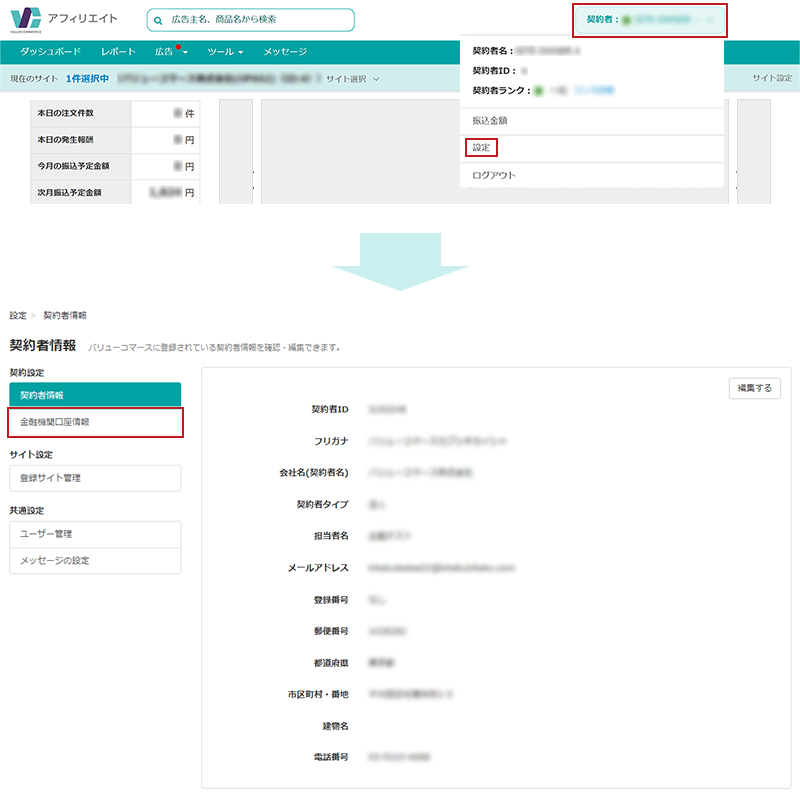
2.口座情報を確認・編集する
口座情報を編集する場合には、「編集する」をクリックし編集します。
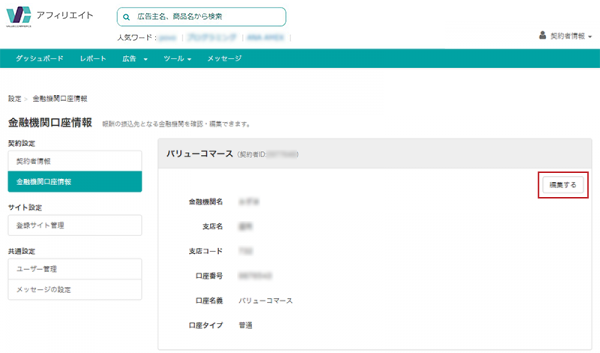
※ユーザーの権限によっては、確認・編集ができない場合がございます。くわしくは「ヘルプ:権限」をご確認ください。
サイトの管理方法
サイトの追加方法や、編集・削除方法について解説します。サイト表示の並び替えについても説明しています。
・サイトを追加する
・サイト情報・サイトカテゴリーを編集する
・サイトを削除する
・サイト表示の並び替えをする
・【重要】サイトが見つからない場合
サイトを追加する
手順
1.管理画面にログインし、「サイトの追加」画面にいく
2.サイトを追加する
1.管理画面にログインし、「サイトの追加」画面にいく
バリューコマース アフィリエイトの管理画面にログインし、「サイト設定>+サイトの追加」に進みます。
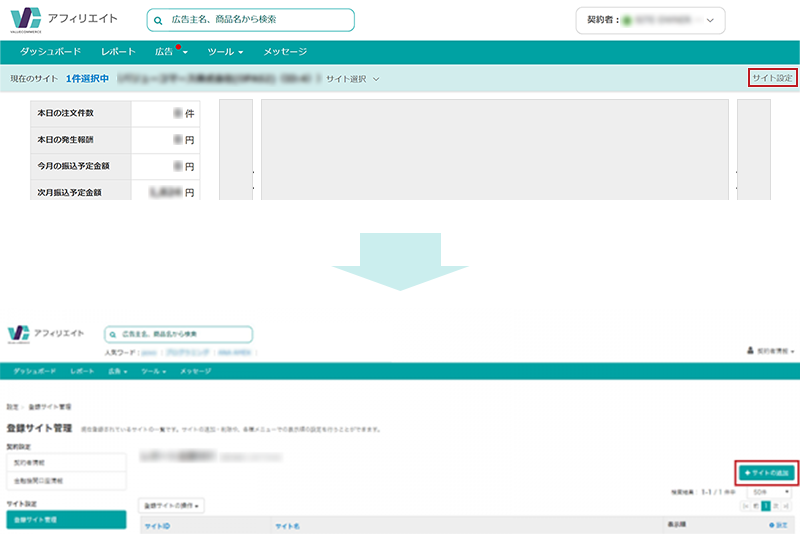
2.サイトを追加する
アフィリエイトサイト プログラム参加規約と、個人情報保護方針を確認のうえ、フォームに必要事項を入力します(入力の際、半角カナおよび機種依存文字は使用しないでください)。入力したら、「次へ」ボタンを押し、内容に問題がなければ「保存」ボタンを押します。
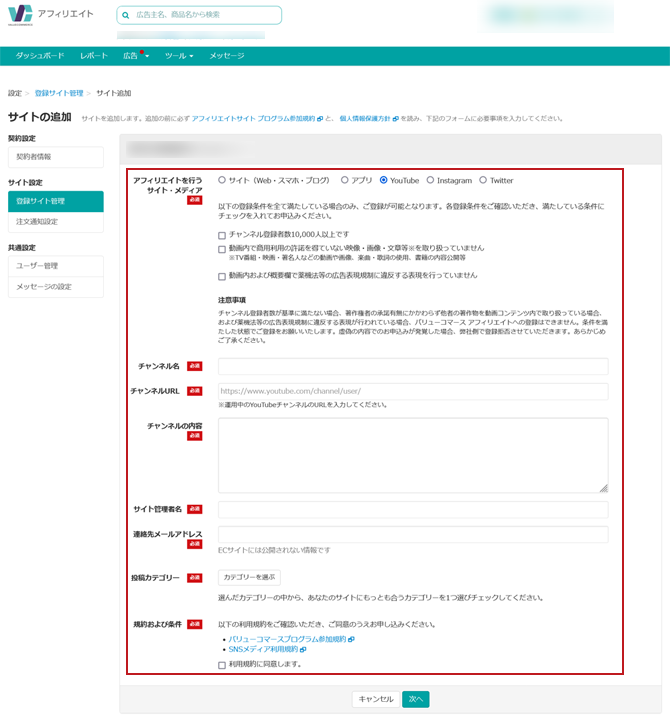
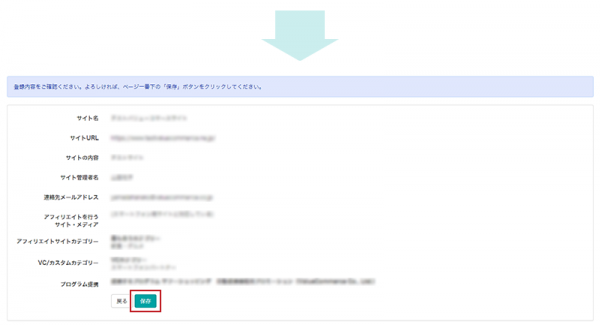
YouTube、Instagram、Twitterでのアカウント追加に関しては、管理画面ガイド:SNSアカウントの広告作成方法よりご確認ください。
サイト情報・サイトカテゴリーを編集する
手順
1.管理画面にログインし、「登録サイト管理」画面にいく
2.サイト情報・サイトカテゴリーを編集する
1.管理画面にログインし、「登録サイト管理」画面にいく
バリューコマース アフィリエイトの管理画面にログインし、「サイト設定」をクリックします。
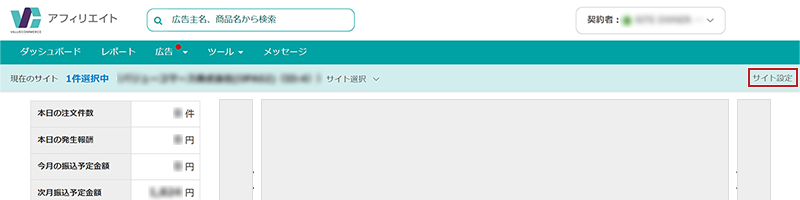
2.サイト情報・サイトカテゴリーを編集する
編集したいサイトを選択します。
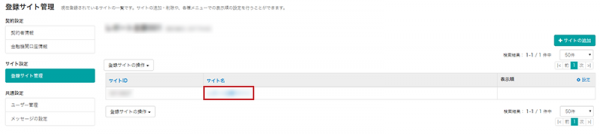
サイト情報は、「編集する」ボタンを押して、編集します(サイトIDの編集はできません)。
※サイトURLの変更は弊社にて適正審査を行い、後日メールにて審査結果をお知らせいたします。
※異なる内容(コンテンツ)のサイトに変更することはできません。異なる内容の場合は「サイト追加」の手続きが必要になります。
ヘルプ:サイト名やURLの変更方法を教えてください。
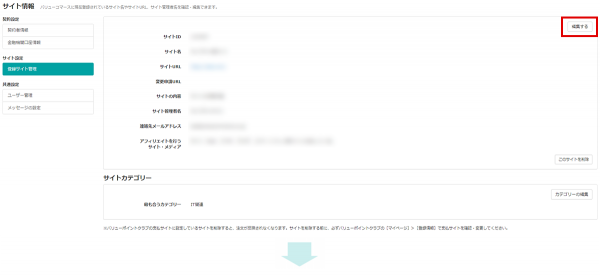
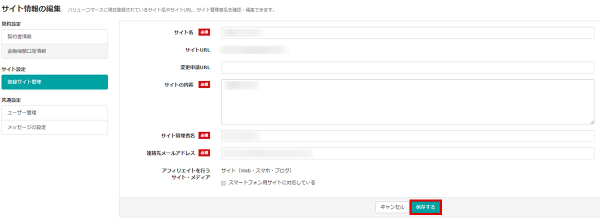
サイトカテゴリーは、「カテゴリーの編集」ボタンを押して、編集します。
カテゴリーは最大4つ選択できますが、うち1つサイトにもっとも合うカテゴリーを選択する必要があります。カテゴリーを1つしか選択していない場合も、もっとも合うカテゴリーにチェックを入れ選択する必要があります。
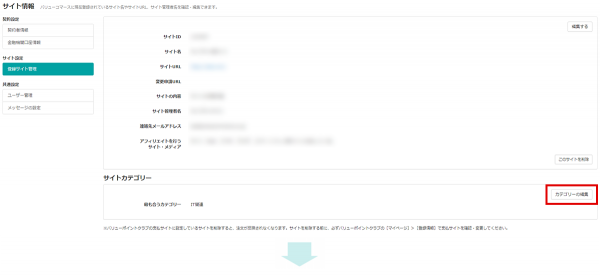
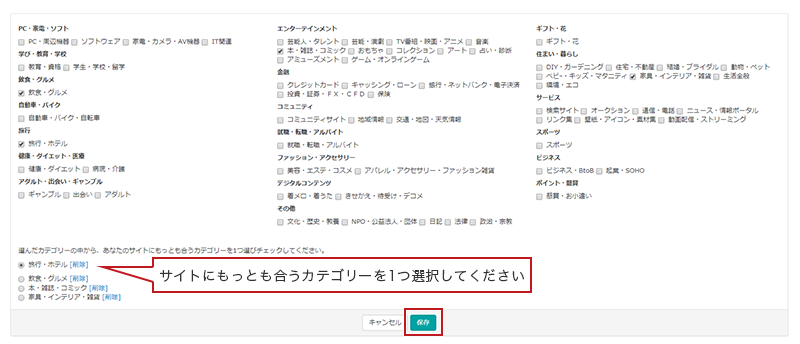
※一部変更できないカテゴリーがあります。
※選択されたカテゴリーは、バリューコマースの判断により見直しや変更が行われる場合があります。
サイトを削除する
手順
1.管理画面にログインし、「登録サイト管理」画面にいく
2.サイトを削除する
1.管理画面にログインし、「登録サイト管理」画面にいく
バリューコマース アフィリエイトの管理画面にログインし、「サイト設定」をクリックします。
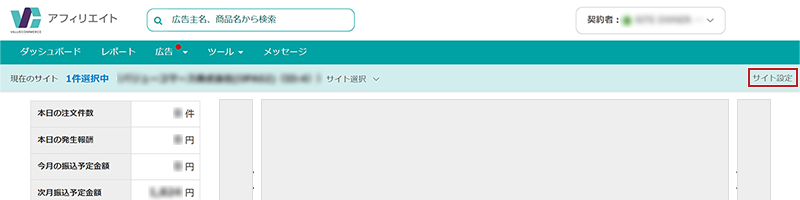
2.サイトを削除する
削除したいサイトを選択し、「このサイトを削除」ボタンをクリックします。
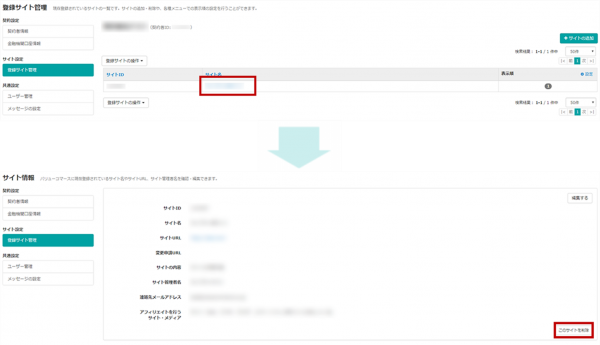
複数のサイトをまとめて削除することも可能
「登録サイト管理」の「登録サイトの操作」をクリックし、「サイトの削除」を選択します。削除したいサイトにチェックを入れ、「選択したサイトを削除」ボタンをクリックし、確認画面を確認のうえ削除することで、複数サイトをまとめて削除ができます。
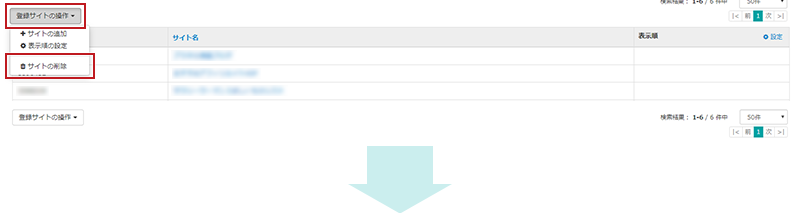
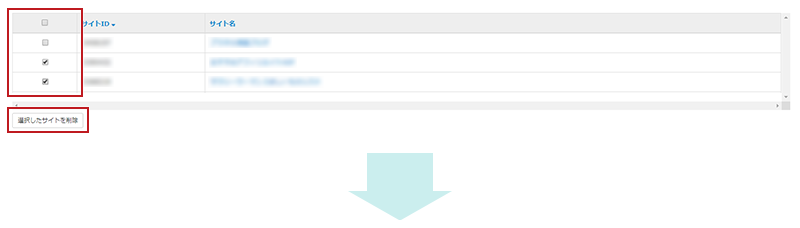
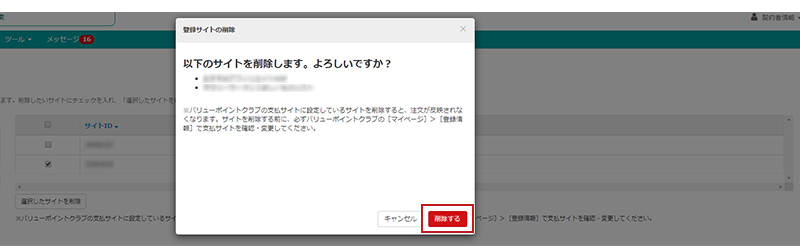
【注意】
・バリューポイントクラブの支払サイトに設定しているサイトを削除すると、新しい注文が反映されなくなります。サイトを削除する前に、『バリューポイントクラブ』にログインのうえ「マイページ>登録情報」で支払サイトを必ず確認・変更してください。
・削除したサイトは復活できません。
サイト表示の並び替えをする
サイト選択プルダウン表示されるサイトの並び順は、デフォルトでは登録順になっていますが、サイト表示の並び替えをすることで普段よく使うサイトを上にでき、サイト選択をしやすくできます。
手順
1.管理画面にログインし、「登録サイト管理」画面にいく
2.サイトの並び替えをする
1.管理画面にログインし、「登録サイト管理」画面にいく
バリューコマース アフィリエイトの管理画面にログインし、「サイト設定」をクリックします。
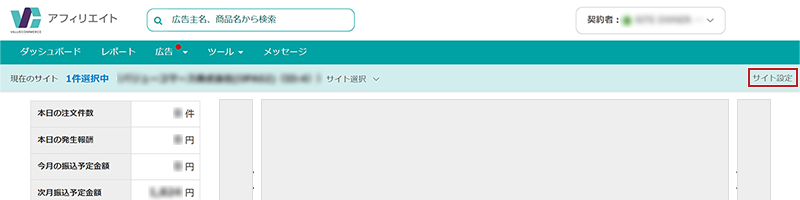
2.サイトの並び替えをする
「登録サイトの操作▼>表示順の設定」をクリックします。上位表示させたいサイトを選択し、順番を変更したら「順番を決定」ボタンを押します。
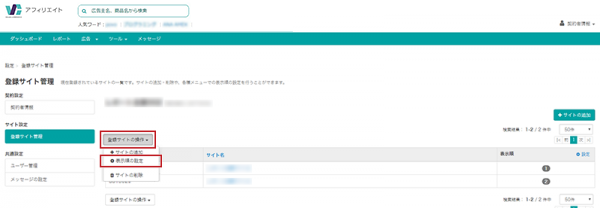
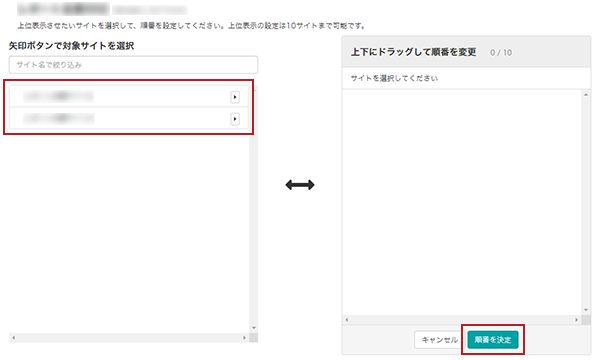
※ユーザーの権限によっては、サイトの追加や編集・削除ができない場合がございます。くわしくは「ヘルプ:権限」をご確認ください。
【重要】サイトが見つからない場合
登録しているアフィリエイトサイトが見つからない場合には、契約者の切替をしてください。
ヘッダー右上の「契約者情報」をクリックすると、「契約者の切替」ボタンが表示されます。クリックし、切り替えたい契約者名を選択してください。
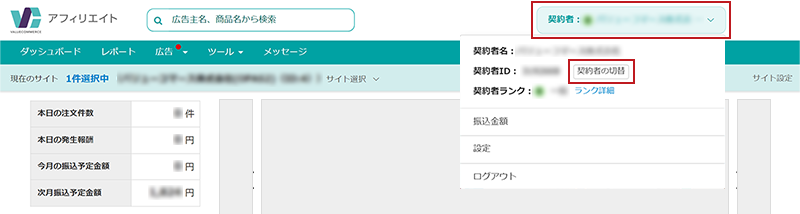
くわしくは、「ヘルプ:登録しているアフィリエイトサイトが見つかりません。」をご確認ください。
ユーザーの管理方法
ログインユーザーの情報の確認・編集や、メールアドレス・パスワードの変更、ユーザー追加について解説します。
手順
1.管理画面にログインし、「ユーザー管理」画面にいく
2.設定を確認・変更する
1.管理画面にログインし、「ユーザー管理」画面にいく
バリューコマース アフィリエイトの管理画面にログインし、「契約者情報>設定」と進み、共通設定「ユーザー管理」をクリックします。
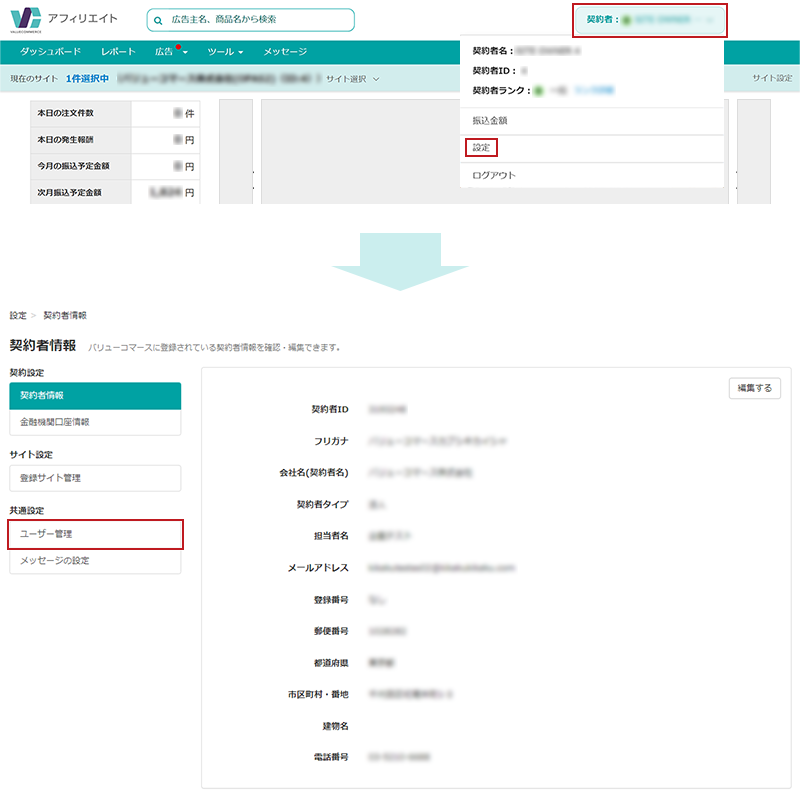
2.設定を確認・変更する
ログインユーザーの情報の確認、メールアドレス・パスワードの変更、ユーザー追加を行います。
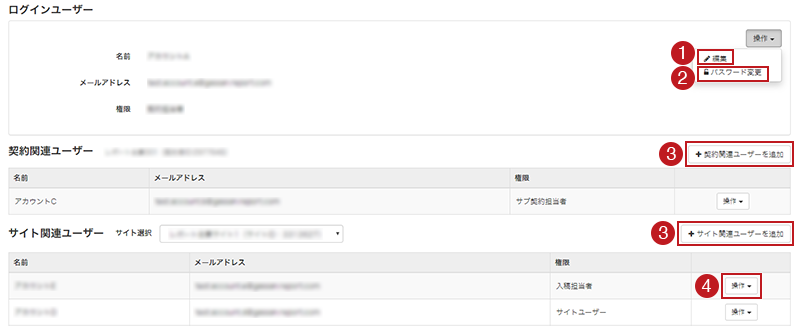
※ユーザーの権限によっては、ユーザー管理の設定変更ができない場合がございます。くわしくは「ヘルプ:権限」をご確認ください。
![]() ログインユーザー管理
ログインユーザー管理
ログイン中の自身のアカウントについて、名前・メールアドレス・権限を表示します。「操作>編集」より、名前・メールアドレスを編集できます。
![]() パスワード変更/アカウントを削除
パスワード変更/アカウントを削除
パスワード変更
ログインしているユーザーのパスワードを変更できます。「操作>パスワードを変更」より、「現在のパスワード」「新パスワード」「新パスワード(確認)」をそれぞれ入力し、「保存する」ボタンを押します。
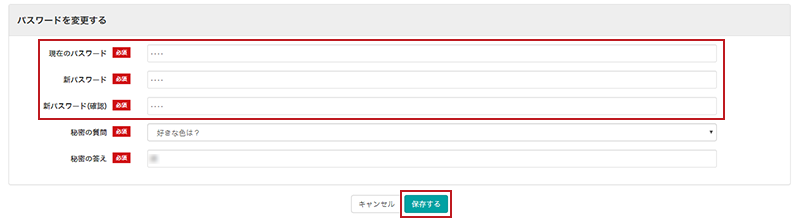
パスワードで使用できる文字については、「ヘルプ:パスワード」をご確認ください。
アカウントを削除
ログイン中の自身のアカウントについて、「操作>アカウントを削除」より削除できます。
※契約担当者は、プルダウンに「アカウント削除」項目が表示されず、自身のアカウント削除ができません。
![]() 新しいユーザーを追加する
新しいユーザーを追加する
管理画面にログインするユーザーを追加できます。
「契約担当者」「サブ契約担当者」を追加する場合は「+契約関連ユーザーを追加」ボタンを、「サイト管理者」「サイトユーザー」「入稿担当者」を追加する場合は「+サイト関連ユーザーを追加」をクリックし、名前とメールアドレスを入力し「保存」ボタンを押します。

![]() 操作
操作
ログイン中の自身のアカウント以外のユーザーの権限を編集・削除できます。
【注意】
・「契約担当者」は自分自身の権限を変更できません。くわしくは「ヘルプ:自分の「権限」が変更できません。」をご確認ください。
・ユーザーを削除すると、契約担当者、サブ契約担当者、サイト管理者にその旨の通知メールが届きます。
・各サイトには、「契約担当者」が必要です。そのため「契約担当者」はアカウントを削除できません。
※ユーザーの権限によっては、確認・編集ができない場合がございます。くわしくは「ヘルプ:権限」をご確認ください。
メッセージの設定変更方法
管理画面内の上部「契約者情報>設定>メッセージの設定」から確認・編集ができます。くわしい手順については、以下をご確認ください。
管理画面ガイド:メッセージ設定を変更する
退会の方法
契約者IDにひもづいて登録されているアフィリエイトサイトをすべて削除します。サイト削除の方法は「サイトを削除する」をご確認ください。
すべて削除した上で「契約者情報>設定」と進み、「契約者情報」画面に表示される「退会する」ボタンを押してください。
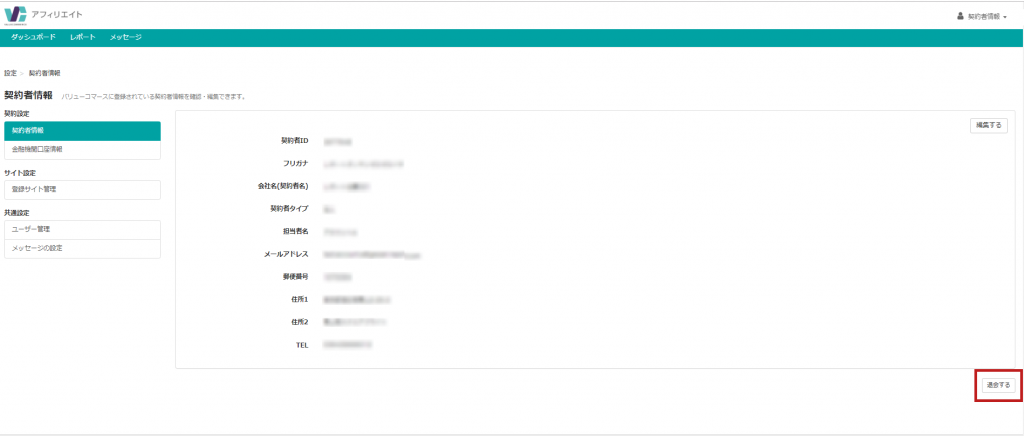
【注意】
・退会するとログインできなくなります。
・一度退会したアカウントを元に戻すことはできません。
・各種レポートの閲覧ができなくなります。
・確定申告用の支払い明細書が必要な場合は、事前に管理画面からダウンロードしてください。
・獲得報酬が1,000円(税込)以上ある場合は、翌々月にお支払いします。
・退会後に規約違反が見つかった場合は、獲得報酬のお支払いはできません。
※ユーザーの権限によっては、退会ができない場合がございます。くわしくは「ヘルプ:権限」をご確認ください。